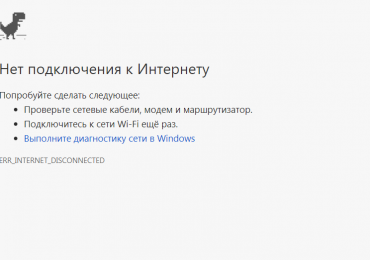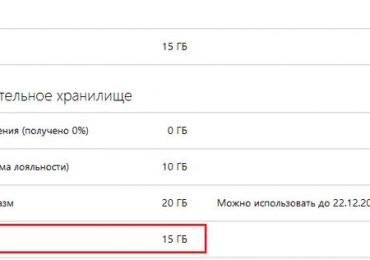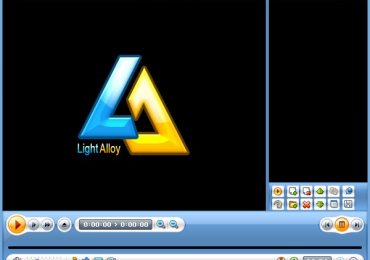Ноутбук необходимо своевременно очищать от загрязнений. Многие специалисты утверждают, что проделывать эту операцию стоит в сервисном центре, но, следуя простым советам и инструкциям, можно легко и безопасно очистить даже самый сложный компьютер своими руками.
Как часто чистить
Существует 2 основных подхода к очистке. Поверхностный и глубокий. В первом случае от вас потребуется немного терпения, набор специальных инструментов (кисточка, микрофибра и специальный раствор). Во втором случае ко всему вышесказанному добавляется аккуратность, точность движений и предельная внимательность.

Слишком часто чистить ноутбук от пыли не стоит. Периодичность чистки устройства зависит от обстановки и конфигурации. Если устройство находится в запыленном помещении или вы берете его в различные поездки, лучше очищать его примерно раз в 6 месяцев.
Но даже если лэптоп расположен в чистой комнате, система охлаждения будет засасывать воздух внутрь корпуса. В воздухе всегда содержатся частички мусора, оседающая на лопастях вентилятора. Удалять ее рекомендуется раз в 3 месяца. Проводить полную очистку лэптопа при таких условиях необходимо раз в 3 года.
Определяем, требуется очистка
Понять, что ваш компьютер нуждается в очистке довольно просто. Нужно проверить стабильность работы устройства и обратить внимание на его внешний вид. Если лэптоп часто зависает, медленно работает, а вы не устанавливали на него никаких «тяжелых программ» — распространенная причина пагубного воздействия пыли.
О необходимости проведения «генеральной уборки» может свидетельствовать внешний вид устройства и повышение уровня шума при его работе. Если из вентилирующих отверстий торчат клочья грязи, а гул вентилятора мешает слушать любимую музыку, требуется немедленная очистка.
Инструменты и материалы
Для проведения эффективной чистки лэптопа вам понадобится ряд инструментов, которые можно найти у каждого уважающего себя хозяина.

Ими являются:
- набор отверток;
- набор ушных палочек;
- термопаста;
- маленькие плоскогубцы;
- машинное масло;
- пластиковый плоский предмет.
Простой способ, как почистить ноутбук от пыли не разбирая его

Очень часто для эффективной очистки цифровой техники достаточно просто протереть их поверхность специальными салфетками. Достаточно знать места наибольшего скопления пыли и иметь к ним доступ. В этом случае можно легко почистить ноутбук, не разбирая его.
Пыль образуется преимущественно между вентиляционными отверстиями. В этих местах лучше пользоваться ватными палочками или зубочистками с намотанной на нее ватой. Плавными движениями снимаем пыль, а затем при помощи выдувного пылесоса продуваем весь ноутбук.
Видео: чистка ноутбука
Вариант для профессионалов
Вышеописанный способ очистки ноутбука является всего лишь поверхностным. Для более эффективного проведения данной процедуры необходимо его разобрать и вычистить каждую деталь устройства. Прежде чем приступать к профессиональной чистке необходимо овладеть определенной информацией.
Вам потребуется очистить от пыли следующие компоненты:
- корпус ноутбука;
- материнскую плату;
- радиатор;
- процессор и видеокарту.
Разбор и чистка ноутбука
В процессе разборки вам поможет набор качественных отверток, который легко приобрести в каждом строительном магазине. Они имеют разный диаметр и подходят ко всем болтам, держащих крышку.

Чтобы разобрать устройство сначала требуется снять клавиатуру. От вас потребуется немного аккуратности и терпения. В разных моделях клавиатура встроена по-разному, так что вам придется понять конфигурацию именно своей модели.
У старых ноутбоков клавиатура может держаться на специальных крепежах в задней части ноутбука за экраном. Чтобы правильно снять ее первым делом требуется открепить экран. Также, не забудьте снять провода, соединяющие дисплей и корпус ноутбука. Иногда клавиатуру достаточно поддеть острым предметом (канцелярским ножом).
Снятие задней крышки
Многие модели ноутбуков разбираются путем снятия задней крышки. Обычно она закреплена на нескольких винтах. Вам следует вооружиться маленькой крестообразной отверткой и небольшим запасом терпения. Снимать крышку нужно уже после того, как вы извлекли батарею лэптопа.

Добравшись до системной платы внутри ноутбука, будьте очень аккуратны! Старайтесь не задевать ее элементы и контакты. Лучше проводить разборку в специальной антистатической одежде и перчатках. Это снизит вероятность сбоя путем воздействия на устройство статического электричества.
Убирать пыль в труднодоступных местах наиболее удобно при помощи ушных палочек. Они эффективно проникают в пространство между элементами системных плат, вентилирующих отверстий. Ими очень удобно вычищать углы и различные стыки. Для большей эффективности ушные палочки лучше слегка обмокнуть в спирте.
Очистка вентилятора
Основная масса загрязнений скапливается на лопастях вентиляторов внутри ноутбука. Открепить их достаточно просто. Во-первых, необходимо отключить от материнской платы, а во-вторых – отверткой открутить винты, которые держат корпус вентилятора. Теперь он готов к чистке.

Проделывать эту несложную операцию можно обычной салфеткой или тряпкой, увлажненной в спирте. Аккуратно протрите сначала корпус, потом приступайте к лопастям. Для удобства вентилятор лучше сжимать в руках и не давать лопастям крутиться.
Рекомендуется смазать ротор маслом. Для этого во многих моделях кулеров присутствует специальное отверстие. Обычно оно закрыто клапаном, а сверху приклеена фирменная наклейка. Извлекать из довольно просто. Вполне достаточной одной капли внутрь отверстия и некоторое время покрутить вентилятор.
Радиатор

Назначение радиатора заключается в том, чтобы предоставлять максимальное охлаждение процессору. Эта деталь должна вычищаться наиболее тщательно, так как от этого зависит производительность вашего ноутбука.
Снимаем и чистим от пыли и термопасты
Радиатор можно снять, открыв фиксирующий механизм на материнской плате. Обратите внимание, что термопаста за долгое время использования может прикипеть к процессору и задней части радиатора. По этой причине снять его бывает не так просто, как кажется. Во время процесса снятия необходима аккуратность и внимательность.

Термопасту убирать довольно легко. Для этого необходимо воспользоваться мягкой салфеткой. Убираем пасту сначала с радиатора потом с процессора. Перед повторным нанесением данного вещества следует убедиться в полной чистоте радиатора и процессора.
Когда радиатор снят, а кулер от него отсоединен, можно уже приступать к его чистке. Тряпка или салфетка в этом случае не показывает должной эффективности. Гораздо продуктивнее будет простая продувка радиатора пылесосом или феном с мощным воздушным потоком. Делает это рекомендуется вне квартиры или мест скопления людей.
Наносим термопасту
Когда вам удалось разобрать лэптоп, лучше сразу приступить к снятию радиатора, его чистке от пыли и нанесению новой термопасты. Тюбики с такой пастой продаются в каждом магазине компьютерной техники.

Наносить ее необходимо в малом количестве и следить за тем, чтобы она не попала за пределы корпуса радиатора. Для этого выдавите немного термопасты на его поверхность (примерно с половину горошины). Когда вы будете одевать его на процессор она равномерно распределиться по всей его площади, участвуя в эффективном охлаждении.
Процессор и видеокарта
Вынимать эти элементы следует с большой осторожностью. В случае с процессором очень важно оставить в целостности его ножки, соединяющие элементную базу и материнскую плату. Они очень тонкие и легко повреждаются при резких движениях.
Прежде чем снять процессор, необходимо ослабить сдерживающий его механизм. У всех современных марок он имеет схожую структуру.

Приспособление представляет собой ручку и крепежную панель. При повороте ручки в специальное положение панель раскрывается, освобождая процессор.
Его достаточно очистить от термопасты. Для этого используют бумагу тонкой структуры. Вполне подойдут обычные сухие салфетки. Требуется проследить за тем, чтобы частички пыли или термопасты не попали за пределы поверхности процессора.
В современных лэптопах встречаются 2 версии видеокарты: внешняя и встроенная. Если со встроенной видеокартой никакой трудности не возникает. Она выглядит как маленький чип на материнской плате, то с внешней необходимо поработать.
Вынимается она простым снятием с соответствующего разъема. Чистить ее лучше жесткой кистью для покраски. Снимать радиатор (если он есть) не рекомендуется в любом случае. Видеоадаптер прекрасно работает даже в тех случаях, когда вы просто уберете лишнюю пыль и очистите радиатор.
Чистка клавиатуры
Одним из самых грязных предметов в доме является компьютерная клавиатура. Это в полной мере касается и лэптопа. К ее очистке применяют 2 подхода в зависимости от степени загрязнения и конфигурации.

Когда клавиатура не слишком сильно загрязнена достаточно просто протереть ее специальной салфеткой, увлажненной в спирте. Также, подойдут вышеупомянутые ушные палочки с ватными наконечниками. Наибольшую эффективность они проявляют в случае с клавиатурой островного типа.
Если загрязнение слишком велико, необходимо очищать по одной кнопке. Операция займет больше времени, но результат это оправдывает.
Сборка чистого ноутбука и клавиатуры
После того, как вы убедились, что все компоненты очищены от пыли, ноутбук необходимо собрать.
Процессор устанавливается следующим образом:
- на соответствующем сокете ручка крепежного механизма отводится назад. Она тянет за собой крепежную панель;
- присмотритесь к тому, как расположен треугольник в углу сокета. Он указывает на то, в каком положении должен быть установлен процессор. Аккуратным движением вставляем процессор обратно;
- защелкиваем ручку крепежного механизма и убеждаемся в надежности крепления.
Видеокарту необходимо вставлять с той же аккуратностью, что и процессор. Важно помнить, что это самые горячие элементы системы. По этой причине они должны быть установлены максимально правильно.

После завершения очистки клавиатуру необходимо вставить обратно в ноутбук в обратном порядке ее вынимания. Сделать это самостоятельно способен даже человек, слабо разбирающийся в технике.
Ухаживая за техникой на работе и дома, вы обеспечиваете себе комфорт при ее использовании и продлеваете срок ее полезной эксплуатации. За последнее время рынок компьютеров наполнился мощными машинами, требующими тщательного охлаждения. Это сделало процесс чистки и правильного ухода еще более важным.
Процесс очистки под силу осуществить даже новичку, но при соответствующих знаниях и аккуратности. Это самое важное, что должен учитывать человек, решивший взяться за уборку загрязнений и пылевых отложений из своего или чужого ноутбука.
Отсутствие загрязнений обеспечивает еще и тихую работу вентиляторов, что оказывает благотворное влияние на здоровье человека.